Win10破解登录密码步骤一:制作UEFI启动的U盘启动盘
由于Win10采用uefi方式启动,那么U盘启动盘也必须支持UEFI才可以,目前主流的U盘启动盘都有UEFI版本。
怎么制作UEFI U盘启动盘?UEFI U盘启动盘制作教程
Win10破解登录密码步骤二:U盘启动并清除密码
1、在忘记密码的win10电脑上插入U盘,启动电脑之后,不停按F12或F11或Esc或F7等快捷键调出启动菜单,需根据不同品牌电脑选择,然后方向键选择识别到的U盘,选择uefi开头的项,按回车进入;
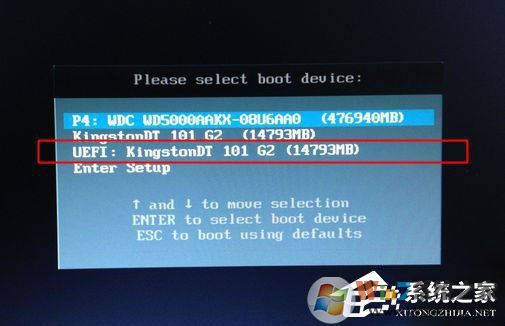
2、由于制作方法不同,有些uefi启动盘会进入这个界面,有些启动盘会先进入一个主菜单,如果先进入主菜单,选择win8x64 pe回车即可;

3、进入到pe系统之后,双击桌面上的【登录密码清除】,打开主界面,SAM文件路径自动提取到,直接点击【打开】;
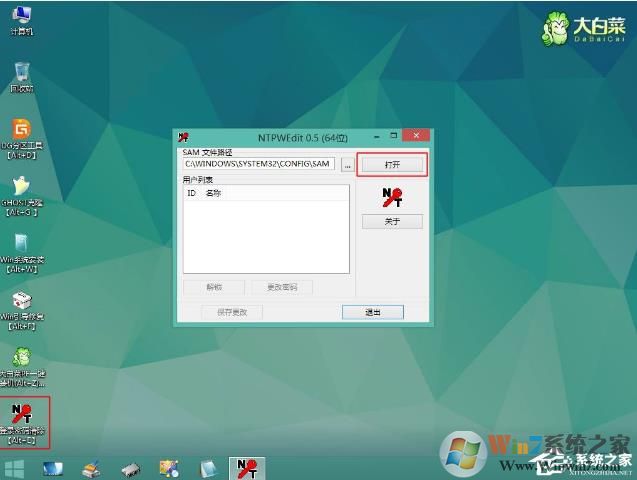
4、这时候会列出所有的用户列表,系统城小编的帐户是Manager,选择它,然后点击【更改密码】;
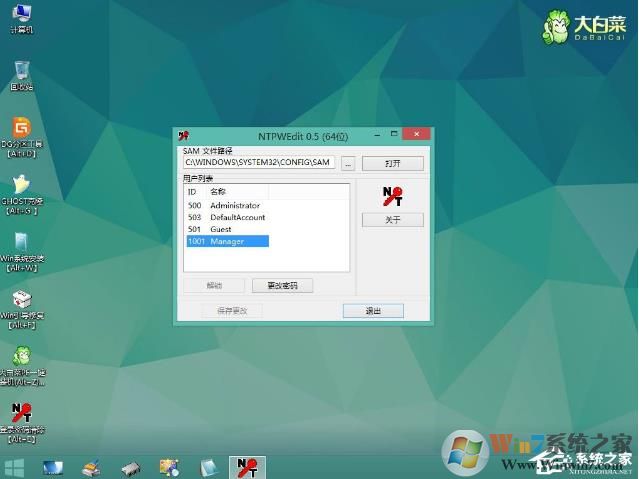
5、弹出这个小对话框,有提示,如果放空白,直接点击确定,就是重置密码,即删除密码,如果要改密码,输入新密码并验证就行了;
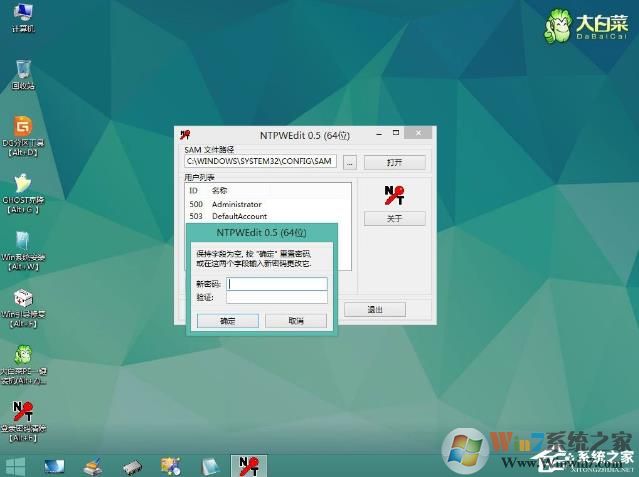
6、修改之后,要点击【保存更改】,最后退出,重启电脑,重启之后,系统会执行磁盘检查,不同管它,这样密码就成功删除了。
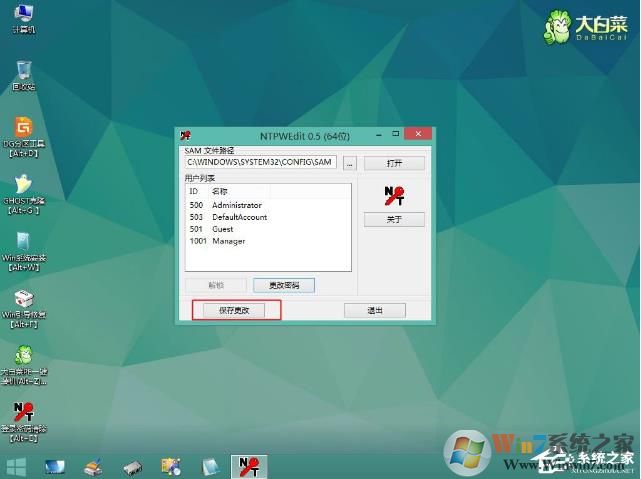
总的来说就是进入U盘PE系统运行密码破解程序,密码破解工具可能会有很多种(大多U盘PE都有集成的)所以大家可以按上面方法操作,Windows10的密码破解还是非常简单的!当然如果使用Microsoft账户那就没有办法了!只能重装系统了。